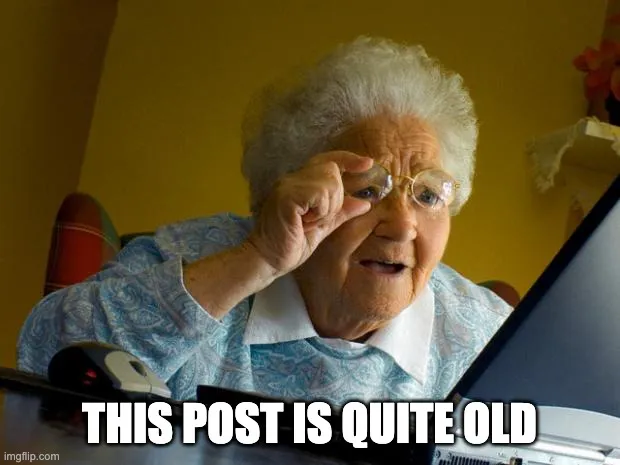
Tutorial MongoDB. Creación y configuración de conjuntos de réplicas
La anterior entrega de este tutorial de MongoDB, explicaba de forma teórica qué son las réplicas, para qué se utilizan y qué elementos las componen. En esta entrada nos vamos a poner manos a la obra y vamos a ver cómo podemos configurar un conjunto de réplicas que garantice que nuestros datos estan siempre disponibles.
Para que la cosa no sea demasiado complicada, nuestro conjunto de réplicas estará formado por tres servidores. Lo normal es que estos servidores estén en distintas máquinas, con su propio procesador, su propio disco duro y si propia RAM, pero como solo vamos a realizar pruebas, lo que haremos será ejecutar tres instancias distintas de MongoDBen nuestra propia máquina.
Nota: para crear el conjunto de réplicas voy a partir del servidor de MongoDBque hemos estado utilizando para los ejemplos. Este servidor contiene datos, que puedes descargar de aquí. Si todavía no sabes como importar estos datos a tu base de datos MongoDBtienes una pequeña guía de como hacerlo aquí. Si aún no tienes instalado MongoDBaquíexplico como puedes hacerlo.
Convirtiendo nuestro servidor en miembro de un conjunto de réplicas
Vamos a partir de la idea de que ya tenemos un servidor con MongoDB. Este servidor contiene los datos de nuestra aplicación y como el número de usuarios está creciendo, queremos crear un sistema de alta disponibilidad.
Bien, lo primero que debemos hacer es detener nuestra instancia de MongoDB, porque tenemos que volver a iniciarla incluyendo las opciones de replicación. Desde línea de comandos, y desde el directorio en el que tenemos nuestros archivos de nuestra instancia MongoDB, deberemos ejecutar el siguiente comando:
mongod --port 27666 --dbpath data --replSet rep1
Como ya sabéis mongodes el nombre del proceso (y del ejecutable) que hace de servidor de MongoDB. Con el primer parámetro indicamos el puerto por el que nuestro servidor va a escuchar peticiones. Por defecto MongoDB utiliza el 27017, pero en este caso lo he cambiado por algo más sencillo de recordar. Tened en cuenta que vamos a ejecutar tres instancias de MongoDB en la misma máquina, y que cada una de ellas deberá escuchar por un puerto distinto.
Con el parámetro dbpathestamos indicando dónde están nuestros datos, que en este caso están en un directorio llamado data, que está al mismo nivel que mongod. Para finalizar el parámetro más importante, replSet, que indica que estamos metiendo nuestro servidor en un conjunto de réplicas que se llama rep1.
Al ejecutar el comando veréis que el servidor arranca. Si dejáis un rato la ventana funcionando, se puede ver que no para de mostrarse el siguiente mensaje
[rsStart] replSet can't get local.system.replset config from self or any seed (EMPTYCONFIG)
Esto es porque aunque hemos metido el servidor en un conjunto de réplicas, no lo hemos inicializado. Para hacerlo conectamos a la shell de MongoDB, con el típico comando mongo localhost:27666 que seguro que ya conocéis. Si no habéis leído las anteriores entradas del tutorial, os recomiendo que os paséis por aquí para saber más sobre la consola.
Una vez hemos conectado a la consola ejecutamos el comandors.initiate() que inicializará la réplica y generará la configuración necesaria. Dependiendo de los datos que tenga el servidor, puede tardar un poco, así que hay que ser pacientes. Cuando haya terminado veréis que el prompt de la línea de comandos ha cambiado a algo así como *rs1.PRIMARY *. Esto es para indicaros que estáis en el servidor principal (y de momento único) del conjunto de réplicas rep1.
Para ver como ha quedado todo podemos ejecutar el comando rs.conf() que nos mostrará la configuración de la réplica.
{
“_id” : “rep1”,
“version” : 1,
“members” : [
{
“_id” : 0,
“host” : “CYLON-MACHINE:27666”
}
]
}
En la configuración solo tenemos un miembro en nuestro conjunto de réplicas, en el cual se indica el nombre del servidor y el puerto por el que MongoDB está escuchando.
Si lanzamos rs.status() veremos el estado de la máquina en el conjunto de réplicas
{
“set” : “rep1”,
“date” : ISODate(“2013-12-10T10:42:29Z”),
“myState” : 1,
“members” : [
{
“_id” : 0,
“name” : “CYLON-MACHINE:27666”,
“health” : 1,
“state” : 1,
“stateStr” : “PRIMARY”,
“uptime” : 840,
“optime” : {
“t” : 1386671943,
“i” : 1
},
“optimeDate” : ISODate(“2013-12-10T10:39:03Z”),
“self” : true
}
],
“ok” : 1
}
Ya véis que rs.status nos muestra un puñado de datos interesantes, como el estado, el tiempo que ha estado el servidor funcionando, si es el servidor principal o la versión actualizada de los datos.
Vale, pues ya tenemos nuestro conjunto de réplicas configurado, pero si no añadimos más miembros no va a servir de nada, así que vamos a ello.
Añadiendo nuevos servidores al conjunto de réplicas
Para simular que tenemos varios servidores, basta con ejecutar distintas instancias de mongoden nuestra máquina, pero lógicamente con distintos puertos. Para usar distintas instancias habrá que tener varios ejecutables mongod, cosa que podemos conseguir de forma sencilla descargando los binarios de MongoDBy extrayéndolos en ubicaciones distintas. Podéis copiar los ejecutables del servidor que ya está funcionando o utilizar el archivo original que podéis descargar de la página oficial de MongoDB..
Una vez tengamos preparados los directorios de nuestros servidores, bastará con configurarlos y arrancarlos añadiéndolos a una réplica como hemos hecho con el servidor principal. En definitiva, en dos consolas Powershell (una por cada servidor) ejecutaremos los siguientes comandos:
mongod --port 27667 --dbpath data --replSet rep1 mongod --port 27668 --dbpath data --replSet rep1
Así que si todo ha ido bien tendremos tres servidores corriendo en nuestra máquina escuchando en los puertos 27666, 27667 y 27668. Eso sí, de momento solo uno de ellos está en un conjunto de réplicas, por lo que tenemos que añadir los otros dos. Para ello nos conectamos a la shell del servidor que ya está configurado (el que escucha por el puerto 27666) y lanzamoslos siguientes comandos:
rep1:PRIMARY> rs.add("CYLON-MACHINE:27667") { "ok" : 1 }rep1:PRIMARY> rs.add("CYLON-MACHINE:27668") { "ok" : 1 }
Como véis añadir nuevos servidores a nuestro conjunto de réplicas es muy sencillo. Si ahora lanzamos el comando rs.conf(), obtendremos los siguientes datos:
{
“_id” : “rep1”,
“version” : 3,
“members” : [
{
“_id” : 0,
“host” : “CYLON-MACHINE:27666”
},
{
“_id” : 1,
“host” : “CYLON-MACHINE:27667”
},
{
“_id” : 2,
“host” : “CYLON-MACHINE:27668”
}
]
}
Ahora ya podemos ver que tenemos tres servidores en nuestro conjunto de réplicas. Si lanzamos un rs.status() obtendremos los siguientes datos:
{
“set” : “rep1”,
“date” : ISODate(“2013-12-11T21:33:19Z”),
“myState” : 1,
“members” : [
{
“_id” : 0,
“name” : “CYLON-MACHINE:27666”,
“health” : 1,
“state” : 1,
“stateStr” : “PRIMARY”,
“uptime” : 358,
“optime” : Timestamp(1386797270, 1),
“optimeDate” : ISODate(“2013-12-11T21:27:50Z”),
“self” : true
},
{
“_id” : 1,
“name” : “CYLON-MACHINE:27667”,
“health” : 1,
“state” : 2,
“stateStr” : “SECONDARY”,
“uptime” : 338,
“optime” : Timestamp(1386797270, 1),
“optimeDate” : ISODate(“2013-12-11T21:27:50Z”),
“lastHeartbeat” : ISODate(“2013-12-11T21:33:19Z”),
“lastHeartbeatRecv” : ISODate(“2013-12-11T21:33:19Z”),
“pingMs” : 1,
“syncingTo” : “CYLON-MACHINE:27666”
},
{
“_id” : 2,
“name” : “CYLON-MACHINE:27668”,
“health” : 1,
“state” : 2,
“stateStr” : “SECONDARY”,
“uptime” : 329,
“optime” : Timestamp(1386797270, 1),
“optimeDate” : ISODate(“2013-12-11T21:27:50Z”),
“lastHeartbeat” : ISODate(“2013-12-11T21:33:18Z”),
“lastHeartbeatRecv” : ISODate(“2013-12-11T21:33:18Z”),
“pingMs” : 0,
“syncingTo” : “CYLON-MACHINE:27666”
}
],
“ok” : 1
}
En el momento de extraer esos datos, la sincronización de los documentos ya había terminado y además todos los servidores estaban operativos.
Y con esto, y en un momentito, ya tenemos nuestro conjunto de réplicas funcionando. Fácil ¿verdad?
Conclusiones
Crear un conjunto de réplicas de MongoDB es muy sencillo. Con unos cuántos comandos lo tendremos hecho, siempre que tengamos las cosas claras. Ahora que sabemos como configurar los servidores, veremos como insertar documentos, como hacer consultas o como se lleva a cabo la sincronización de las réplicas. Y por supuesto a nuestros servidores les haremos unas cuantas perrerías, solo para ver cómo se comportan. No os lo perdáis.
Recuerda que puedes ver el índice del tutorial y acceder a todos los artículos de la serie desde aquí.